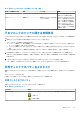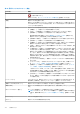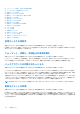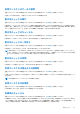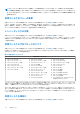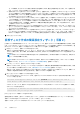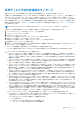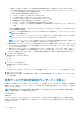Users Guide
Table Of Contents
- Dell EMC Server Administrator Storage Management 10.1.0.0
- 目次
- 概要
- はじめに
- RAID の概念について
- ストレージ状態およびタスクへのクイックアクセス
- PCI Express ソリッドステートデバイスサポート
- ストレージ情報およびグローバルタスク
- コントローラ
- コントローラ
- RAID コントローラテクノロジ - SATA および SAS
- RAID コントローラ機能
- コントローラ — 対応 RAID レベル
- コントローラ — 対応ストライプサイズ
- RAIDコントローラーの読み取り、書き込み、およびディスク キャッシュ ポリシー
- PERC コントローラにおけるバックグラウンド初期化
- 非 RAID コントローラの説明
- ファームウェアまたはドライババージョン
- コントローラの正常性
- コントローラプロパティとタスク
- コントローラタスク
- 仮想ディスクの作成
- コントローラアラームの有効化
- コントローラアラームの無効化
- コントローラアラームをオフにする
- コントローラアラームのテスト
- 再構築率の設定
- コントローラの設定のリセット
- コントローラログファイルのエクスポート
- 外部設定操作
- 外部設定のインポート
- 外部設定のインポートまたはリカバリ
- 外部設定のクリア
- 外部仮想ディスク内の物理ディスク
- バックグラウンド初期化率の設定
- 整合性チェック率の設定
- 再構成率の設定
- 冗長パス構成の設定
- 巡回読み取りモードの設定
- 巡回読み取りの開始と停止
- コントローラプロパティの変更
- 物理ディスク電源の管理
- 保存キャッシュの管理
- 暗号化キー
- 非 RAID ディスクへの変換
- RAID 対応ディスクへの変換
- コントローラモードの変更
- RAID0 の自動設定操作
- RAIDコントローラーの自動設定動作の設定
- システム設定のロックダウンモード
- 使用可能なレポートの表示
- PERC 9/PERC 10/PERC 11ハードウェア コントローラーのサポート
- BOSS RAIDコントローラーのサポート
- エンクロージャとバックプレーン
- バックプレーン
- エンクロージャ
- エンクロージャ管理
- エンクロージャの空いているコネクタの特定
- エンクロージャコンポーネント
- コネクタ
- テープドライブ
- RAID コントローラバッテリ
- 物理ディスクまたは物理デバイス
- 物理ディスクまたは物理デバイスの交換のためのガイドライン
- システムへの新しいディスクの追加
- SMART アラートを受けた物理ディスクの交換
- その他のディスク手順
- 物理ディスクまたは物理デバイスのプロパティ
- 物理ディスクまたは物理デバイスのタスク
- 物理ディスクタスク
- 仮想ディスク
- 仮想ディスクを作成する前の考慮事項
- 仮想ディスクの作成
- 仮想ディスクの再構築または移行
- 仮想ディスク再構成と容量拡張の開始とターゲットRAIDレベル
- 冗長仮想ディスクの整合性の維持
- 冗長情報の再構築
- 仮想ディスクの不良ブロックの管理
- 不良ブロックのクリアに関する推奨事項
- 仮想ディスクプロパティおよびタスク
- 物理ディスク — 使用できるタスク
- 仮想ディスク作成の簡易設定ウィザード
- 仮想ディスク作成の簡易設定ウィザード(手順 2)
- 仮想ディスク作成の詳細設定ウィザード
- 仮想ディスク作成の詳細設定ウィザード(手順 2)
- 仮想ディスク作成の詳細設定ウィザード(手順 3)
- スパン編集
- 仮想ディスクタスク - 再設定(手順 1/3)
- 仮想ディスクタスク - 再設定(手順 2/3)
- 仮想ディスク容量拡張のための仮想ディスクの再設定 - 手順 2/3
- 仮想ディスクタスク - 再設定(手順 3/3)
- 低速および高速初期化
- ディスクのフォーマットまたは初期化
- 仮想ディスクの削除
- 仮想ディスクの名前変更
- 仮想ディスクのポリシーの変更
- ミラーの分割
- ミラーの解除
- 専用ホットスペアの割り当てと割り当て解除
- 仮想ディスクタスク - メンバーディスクの交換(手順 1/2)
- 仮想ディスクタスク - メンバーディスクの交換(手順 2/2)
- システム間の物理ディスクおよび仮想ディスクの移動
- ホットスペアでの仮想ディスクの保護
- トラブルシューティング
- 一般的なトラブルシューティング手順
- 仮想ディスクのトラブルシューティング
- 特定の問題の状況と解決方法
- 物理ディスクがオフラインまたはエラー状態と表示される
- [置換]、[センス]、または [メディア] エラーを伴う [不良ブロック] アラートの受信
- 再構築中または仮想ディスクが劣化中にアラート 2146~2150 を受信した場合
- 入出力、整合性チェック、フォーマットなどの操作中にアラート 2146~2150 を受信した場合
- 読み取りおよび書き込み操作で問題が発生する
- タスクメニューオプションが表示されない
- 再起動中に破損ディスクまたはドライブメッセージによって自動チェックの実行が提案される
- Windows が休止状態になった後で間違った状態とエラーメッセージが表示される
- Storage Management で温度プローブ状態のアップデート前に遅延が生じる
- Storage Management で再起動後にストレージデバイス表示の遅延が生じる
- リモートシステムにログインできない
- Microsoft Windows Server 2003 を実行するリモートシステムに接続できない
- Mozilla ブラウザでの仮想ディスク表示エラーの再設定
- 物理ディスクがエンクロージャオブジェクトではなくコネクタオブジェクト下に表示される
- PCIe SSD のトラブルシューティング
- よくあるお問い合わせ(FAQ)
- 対応機能
- ストレージコンポーネントの正常性状態の特定
- 正常性状態のロールアップ - バッテリが充電中または切れている
- 正常性状態のロールアップ - 仮想ディスク内の物理ディスクが故障または取り外し済み
- 正常性状態のロールアップ - 仮想ディスク内の物理ディスクが非対応、部分的または恒久的に劣化
- 正常性状態のロールアップ - 仮想ディスク内のすべての物理ディスクが外部状況
- 正常性状態のロールアップ - 仮想ディスク内の一部の物理ディスクが外部状況
- 正常性状態のロールアップ - 仮想ディスクが劣化、物理ディスクが故障または再構築中
- 正常性状態のロールアップ - 仮想ディスクが失敗
- 正常性状態のロールアップ - 非対応のファームウェアバージョン
- 正常性状態のロールアップ - エンクロージャ電源装置が故障または電源接続が取り外された
- 正常性状態のロールアップ - エンクロージャファンの 1 つが故障
- 正常性状態のロールアップ - エンクロージャ EMM の 1 つが故障
- 正常性状態のロールアップ - エンクロージャ温度プローブの 1 つに不具合が発生
- 正常性状態のロールアップ - エンクロージャへの両方の電源接続を喪失
- 正常性状態のロールアップ - 1 つ以上の物理ディスクが故障
- 正常性状態のロールアップ - 物理ディスクが再構築中
- Dell EMC PowerEdgeサーバーのシリーズの特定
す。この機能は、より良いデータ冗長性と読み取り性能を提供しますが、書き込み性能は遅くなります。RAID 5 を使用する
には、システムに 3 台以上の物理ディスクが必要です。
● 追加の分散パリティを用いたストライピング用の [RAID 6] を選択します。この選択は、n 台のディスクを
(
n- 2
)
台分の
ディスクの容量を持つ 1 台の大容量仮想ディスクとしてグループ化します。この仮想ディスクは、最大 2 台のディスク障害
時にも機能します。RAID 6 は、読み取り性能が向上しますが、書き込み性能は遅くなります。RAID 6 を使用するには、4 台
以上の物理ディスクがシステムに必要です。
● ミラーセットにまたがったストライピング用の [RAID 10] を選択します。この選択は、n 台のディスクを
(
n/2
)
台分のデ
ィスクの容量を持つ 1 台の大容量仮想ディスクとしてグループ化します。データは、複製されたミラー型ペアディスク全体
でストライプされます。ディスクが故障しても仮想ディスクは機能し続けます。データは、動作しているミラー型ペアディ
スクから読み取られます。この機能は、最高のエラー保護と読み書き性能を提供します。RAID 10 を使用するには、4 台以
上の物理ディスクがシステムに必要です。
● 複数の物理ディスクのスパンにストライピングを実装するには、[RAID 50] を選択します。RAID 50 は、n×s 台のディスク
を s×
(
n-1
)
台分のディスク容量を持つ 1 台の大きな仮想ディスクとしてグループ化します。ここで、s はスパン数、n は各
スパン内のディスク数を表します。
● 複数の RAID 6 のスパンにストライピングを実装するには、[RAID 60] を選択します。RAID 60 は、n×s 台のディスクを s×
(
n-2
)
台分のディスク容量を持つ 1 台の大きな仮想ディスクとしてグループ化します。ここで、s はスパン数、n は各スパン
内のディスク数を表します。RAID 60 では、データ保護と読み込み性能は向上しますが、書き込み性能は遅くなります。
5. [続行] をクリックします。
仮想ディスク作成の簡易設定ウィザード(手順 2)
[仮想ディスク作成の簡易設定ウィザード - <コントローラ名>] ページに、選択した RAID レベルの属性概要が表示されます。属性
には、[バスプロトコル]、[ストライプエレメントサイズ]、[読み取りポリシー]、および選択した物理ディスクが含まれます。選
択した RAID レベルには、仮想ディスク属性のデフォルト値(RAID レベルを除く)が推奨されます。
1. [名前] フィールドに、仮想ディスクの名前を入力します。
仮想ディスクの名前には英数字、スペース、ダッシュ、およびアンダースコアのみを使用できます。最大文字数はコントロー
ラによって異なります。多くの場合、最大文字数は 15 文字です。仮想ディスク名の始めと終わりにスペースを使用することは
できません。
メモ: 仮想ディスクにはそれぞれ固有の名前を付けることが推奨されます。同じ名前の仮想ディスクがあると、生成された
アラートの区別が困難になります。
メモ: 物理ディスクが SMART アラートを受けている場合、仮想ディスクには使用できません。SMART アラートに関する
詳細については、「RAID コントローラにおけるディスク信頼性の監視」を参照してください。
2. [サイズ] フィールドに、仮想ディスクのサイズを入力します。
仮想ディスクのサイズは、[サイズ] フィールドの近くに表示されている最小値と最大値の範囲内である必要があります。仮想
ディスクの最大サイズの算出方法については、「最大仮想ディスクサイズの計算」を参照してください。
場合によっては、仮想ディスクは指定したサイズより若干大きくなります。[仮想ディスクの作成ウィザード] は、物理ディス
ク容量の一部を使用不可状態することを避けるため、仮想ディスクのサイズを調節します。
3. [終了] をクリックして仮想ディスクの作成を完了します。
PERC H700 および PERC H800 コントローラでは、選択したドライブのいずれかがスピンダウンされた状態である場合、次の
メッセージが表示されます。
The below listed physical drive(s) are in the Spun Down state. Executing this task on
these drive(s) takes additional time, because the drive(s) need to spun up.
SWRAID コントローラーで、仮想ディスクを作成するためにリムーバブルおよび非リムーバブル デバイスを使用している場合、
次のメッセージが表示されます。
A combination of removable and non-removable NVMe devices have been used to create this
virtual disk. Are you sure you want to procered?
[終了] をクリックして仮想ディスクを作成します。
選択を変更したい場合は、[前のページに戻る] をクリックし、[仮想ディスク作成の簡易設定ウィザード] ページに戻ります。
仮想ディスクの作成をキャンセルするには、[ウィザードの終了] をクリックします。
仮想ディスクが [コントローラの仮想ディスク<コントローラ名>] ページに表示されます。
138 仮想ディスク